Как посмотреть дату создания номенклатуры в Управление нашей фирмой 8
По мере того как компания растет по размеру сотрудников начинают возникать вопросы из серии "Кто это сделал?", "Когда?", "Как это контролировать?" и другие. Сегодня мы решили рассмотреть ответ на вопрос как посмотреть дату создания номенклатуры в Управления нашей фирмой 8, для примера будем использовать базу размещенную в сервисе 1С-Фреш.
1 способ. Можно зайти в саму позицию номенклатуры. Откроем справочник Номенклатуры. Главное - Номенклатура
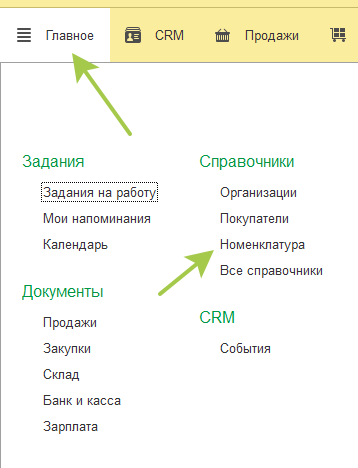
Теперь нам надо открыть карточку номенклатуры.

Вверху справа раскрыть обсуждения. Первое сообщение будет с #Создан . И мы можем посмотреть дату создания и кто создал данную номенклатурную позицию.
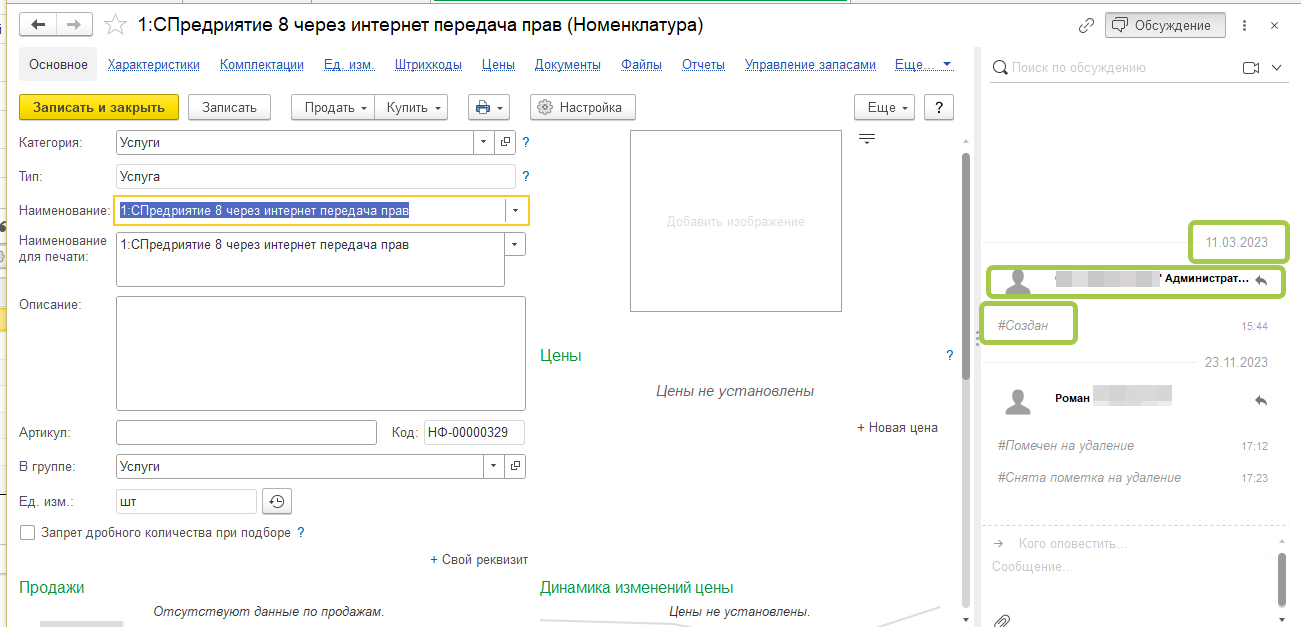 Из минусов данного метода, придется смотреть каждую номенклатуру по штучно.
Из минусов данного метода, придется смотреть каждую номенклатуру по штучно.
2 способ. Посмотреть через журнал регистрации. Для этого в УНФ заходим Настройки - Раздел Администрирование - Обслужививание
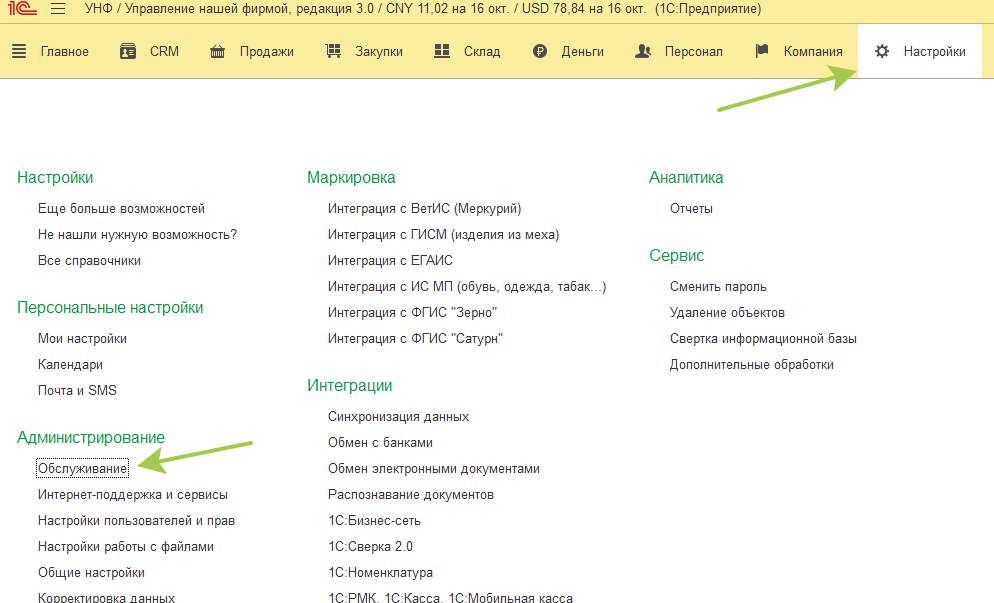
Заходим в Журнал регистрации
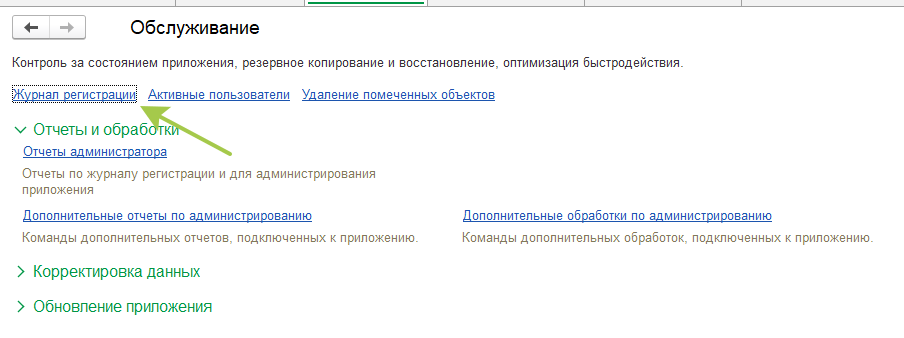
Теперь нам надо добавить правильно отборы. Иначе мы толком ничего посмотреть не сможем. Для этого нажимаем кнопку Установить отбор

Задаем интервал. В блоке Важность нам нужна одна галочка - Информация. В событиях всего одно событие - Данные.Добавление. В разделе Данные - Метаданные нам нужен наш справочник Справочник.Номенклатура. Нажимаем кнопку - Применить и закрыть.
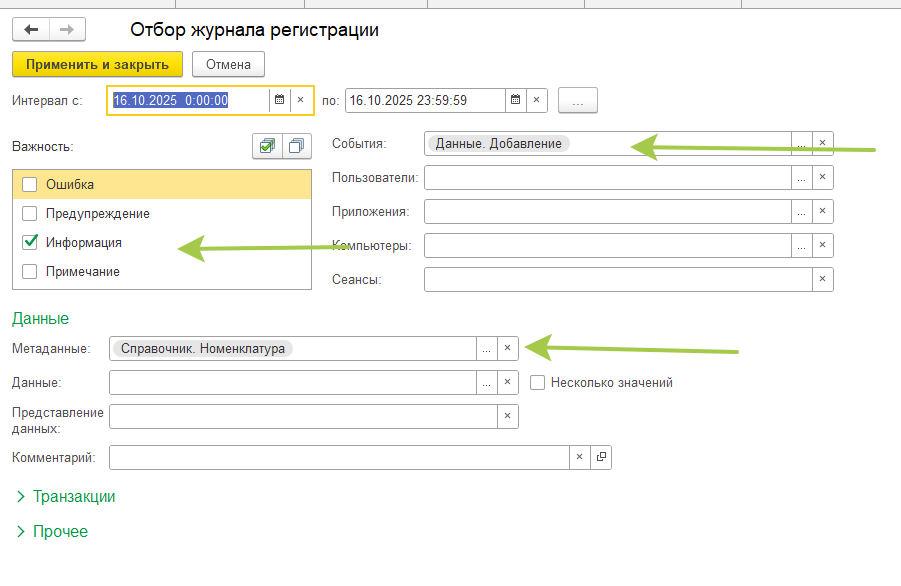
Получим результат. Если таблица пустая стоить увеличить интервал дат.

Из минусов журнал регистрации может хранить данные до какого-то числа или очищен вообще.
3 способ. Через универсальный отчет. Главное надо понимать, что этот метод работает, если включены настройки хранения истории изменений. и для справочника Номенклатура сохраняется версия при записи и способ хранения бесрочно.

Если все условия соблюдены. Открываем "Универсальный отчет" - Настройка - Раздел Администрирование - Печатные формы, отчеты и обработки
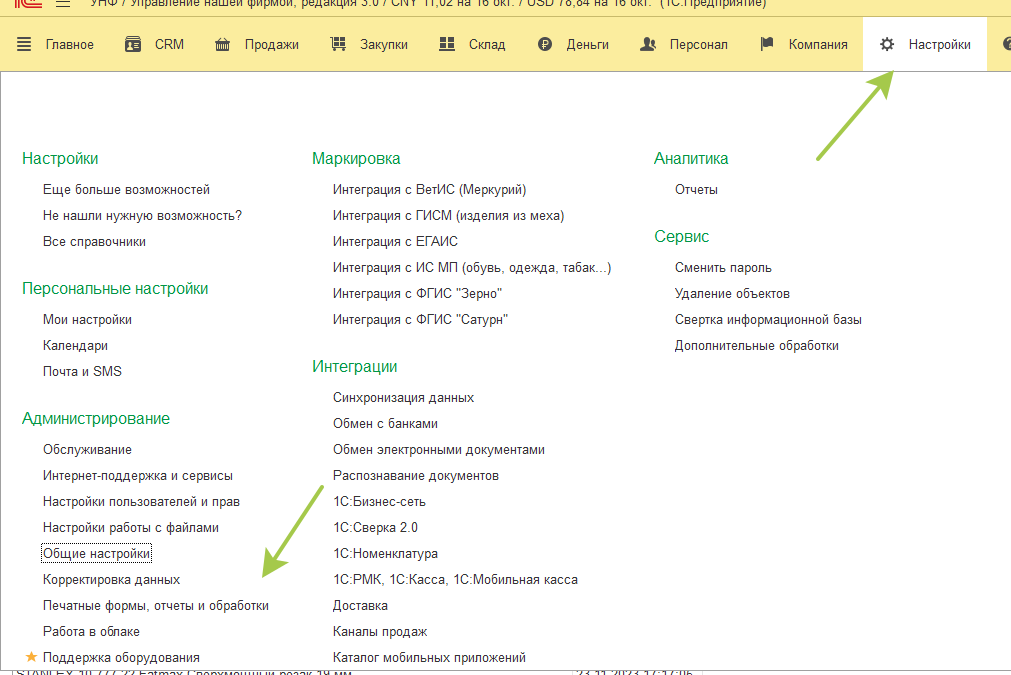
Нажимаем Универсальный отчет
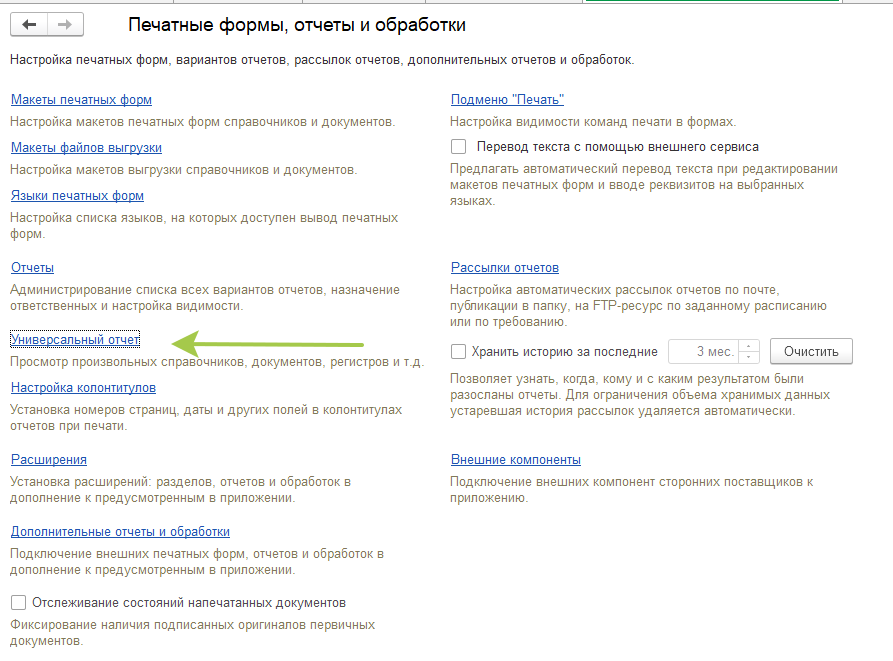
Универсальный отчет позволяет работать со многими объектами нашей информационной базы. Для того чтобы нам получить нужные нам данные. Нам необходимо настроить отчет. Выбираем Тип объекта - Регистр сведений. Имя объекта - Версии объектов. Нажимаем кнопку Настройки. Нажимаем кнопку Расширенные. Добавляем два отбора. Номер версии - равно - 1. Объект.Категория - Заполнено. Это нужно для того, чтобы отсеть другие виды объектов(например документы) и мы помним, что нам нужна дата создания. Нажимаем кнопку Закрыть и сформировать.
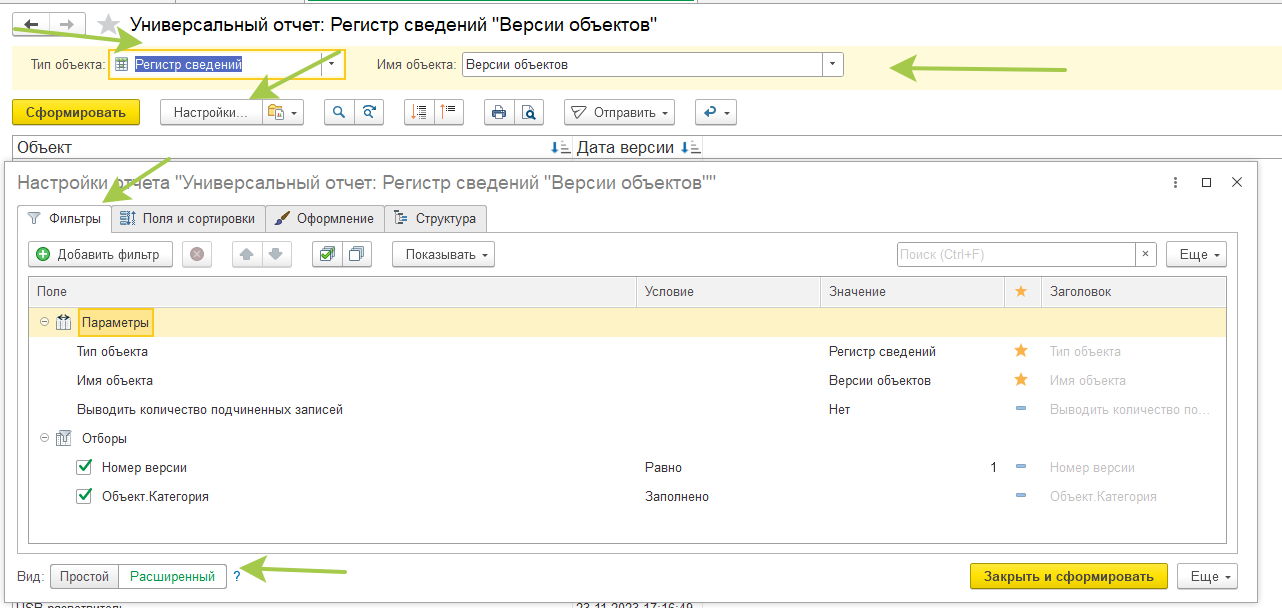
В результате выведет историю создания всего справочника номенклатуры.
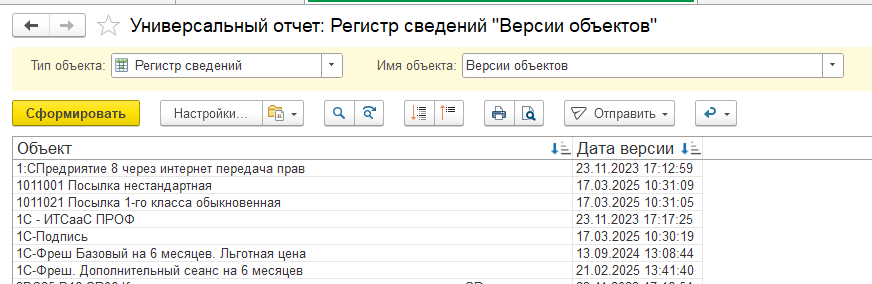
Для того, чтобы добавить коментарий, авторизируйтесь.
